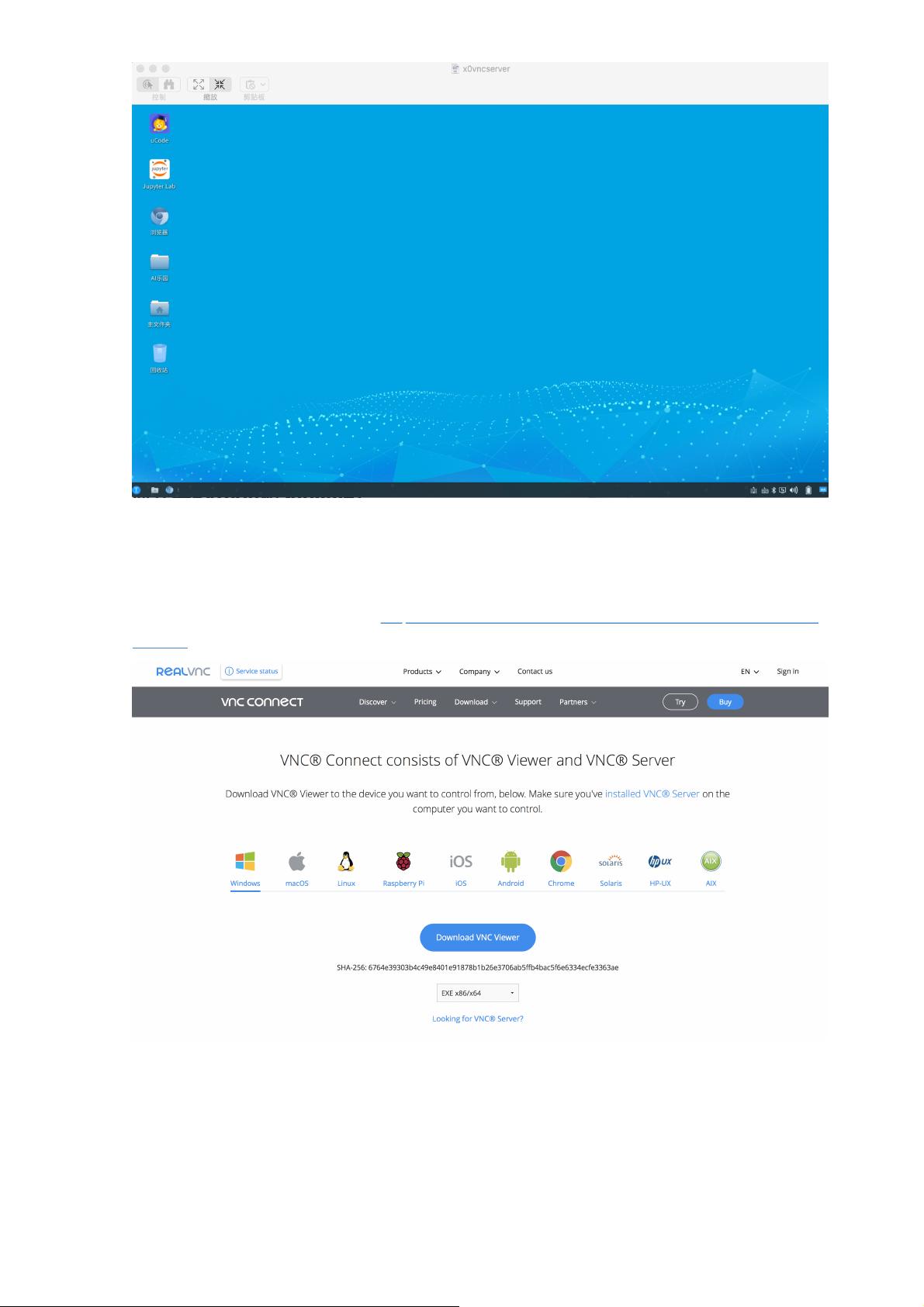配置Python环境与Sublime编辑器指南
需积分: 0 179 浏览量
更新于2024-08-26
收藏 7.18MB PDF 举报
"python+sublime环境配置"
在本文中,我们将详细探讨如何配置Python开发环境,特别是使用Sublime Text作为代码编辑器。Sublime Text是一款轻量级且功能强大的文本编辑器,深受开发者喜爱,尤其适合编写Python代码。
首先,确保你已经安装了Python。在Mac上,你可以通过访问官方网站<https://www.python.org>下载并安装最新版本的Python。在提供的示例中,安装的是Python 3.9.2。安装完成后,你可以在终端中通过输入`python3`或`python3.9`来验证安装并尝试运行简单的命令,如`print("helloworld")`,这将打印出"Hello, World!"。
接下来,我们需要配置Sublime Text。你可以从其官方网站<http://www.sublimetext.com>下载适用于你操作系统的安装包。对于Mac用户,下载的通常是.dmg文件,双击即可安装。安装完成后,Sublime Text将成为你的代码编辑器。
为了使Sublime Text更好地支持Python开发,我们需要安装一些插件和设置。这里推荐使用Package Control,这是一个Sublime Text的插件管理工具,它允许你轻松地安装、更新和管理各种插件。要安装Package Control,首先需要在Sublime Text中打开命令面板(快捷键:`Cmd+Shift+P`),然后输入“Install Package Control”并按照提示进行操作。
一旦Package Control安装成功,你可以通过它来安装Python相关的插件,例如:
1. **Anaconda**: 这是一个强大的Python开发套件,提供了代码补全、语法检查、文档查看等功能。
2. **SublimeLinter**: 一个代码检查框架,可与各种语言的检查器集成,提供实时错误提示。
3. **SublimeLinter-pylint**: Python代码质量检查工具,帮助你遵循最佳实践。
4. **SideBarEnhancements**: 增强侧边栏功能,比如直接在Sublime Text中重命名、移动或删除文件。
5. **GitGutter**: 显示自上次提交以来代码变动的差异。
6. **AutoPEP8**: 自动格式化Python代码,使其符合PEP 8编码规范。
安装插件的方法是打开命令面板,输入“Package Control: Install Package”,然后在搜索框中输入插件名称并选择安装。
此外,你可能还需要配置Sublime Text的Python解释器路径,这样可以确保Sublime Text使用正确的Python版本运行代码。这可以通过修改用户设置(`Preferences > Settings`)中的`"build_systems"`部分实现,添加一个特定于Python的构建系统,指定`"cmd"`为`["python3", "-u", "$file"]`,这样`Ctrl+B`或`Cmd+B`运行时就会使用`python3`执行当前文件。
对于远程开发或团队协作,你可能需要使用VNC(虚拟网络计算)工具。VNC允许你远程控制另一台计算机的桌面,这对于Mac用户来说,可以通过Spotlight搜索并启动Screen Sharing,或者在Windows上下载VNC Viewer(如RealVNC)来实现。在Windows上,还需要设置VNC Server,例如 TightVNC 或 UltraVNC。
配置Python+Sublime Text开发环境涉及到Python的安装、Sublime Text的设置以及可能的远程工作需求。通过以上步骤,你将能够创建一个高效且舒适的工作环境,便于编写和调试Python代码。
2015-12-15 上传
2019-08-10 上传
2021-05-08 上传
2022-05-28 上传
2020-12-23 上传
点击了解资源详情
点击了解资源详情
点击了解资源详情
点击了解资源详情
Endlessio
- 粉丝: 11
- 资源: 4
最新资源
- IEEE 14总线系统Simulink模型开发指南与案例研究
- STLinkV2.J16.S4固件更新与应用指南
- Java并发处理的实用示例分析
- Linux下简化部署与日志查看的Shell脚本工具
- Maven增量编译技术详解及应用示例
- MyEclipse 2021.5.24a最新版本发布
- Indore探索前端代码库使用指南与开发环境搭建
- 电子技术基础数字部分PPT课件第六版康华光
- MySQL 8.0.25版本可视化安装包详细介绍
- 易语言实现主流搜索引擎快速集成
- 使用asyncio-sse包装器实现服务器事件推送简易指南
- Java高级开发工程师面试要点总结
- R语言项目ClearningData-Proj1的数据处理
- VFP成本费用计算系统源码及论文全面解析
- Qt5与C++打造书籍管理系统教程
- React 应用入门:开发、测试及生产部署教程
 已收录资源合集
已收录资源合集